Miui 8 как удалить приложения google. Удаление предустановленных приложений без Root-прав
Так как оболочка MIUI на смартфонах Xiaomi представляет из себя переработанный Android, google сервисы установлены в ней по умолчанию. Не всем они нужны, так как у китайской компании есть свои аналоги (взять хотя бы облако ), плюс к этому при деактивации ненужных программ автономность смартфона заметно увеличивается. Есть два простых способа отключить гугл сервисы, которые не требуют получения Root прав:
Способ N1 — управление приложениями
Ирония заключается в том, что для отключения гугл сервисов сперва придется ими воспользоваться. Устанавливаем «Управление приложениями» в Google Play и запускаем его. Далее выбираем нужное и жмем «Отключить» (в некоторых случаях «Удалить»)

Способ №2 — QuickShortcutMaker
Скачиваем QuickShortcutMaker, запускаем его и увидим список программ. Здесь лучше воспользоваться поиском, написав «все приложения». В результате поиска нужно найти пункт Настройки — Все приложения — AllApplicationsActivity (смотрим скриншот ниже)

В новом окне нас интересует пункт «Посмотреть»

Откроется такой же список программ, как и в Способе №1, где вы сможете Отключить/Удалить ненужные. Чтобы каждый раз не проделывать длительную процедуру с поиском, можно нажать на кнопку «Создать» — в результате на рабочем столе появится ярлык настроек, который сразу будет открывать нужное окно.
Важный момент. На первом скриншоте с правой нижней стороны можно увидеть пункт «Еще», в нем есть строка «Удалить обновления». При удалении обновлений приложение все равно будет работать. Более того — при подключении к интернету оно будет обновляться, поэтому помочь может лишь отключение.
Сегодня мы расскажем вам, как можно избавиться от большинства предустановленных программ, которые изначально присутствуют в прошивке. Многие из приложений попросту не нужны и вы ими никогда не пользуетесь. Они не только занимают место в постоянной памяти, но и могут запускаться при включении смартфона, тем самым отнимая часть оперативной памяти. Некоторый еще могут использовать интернет соединение, попросту тратя ваш трафик.
Самое интересное, что процедура удаления не требует наличия Root-прав. Для выполнения всех описываемых ниже действий, нам потребуется компьютер (ноутбук), с установленными драйверами для вашего смартфона, кабель USB, программа (не требующая установки) и сам смартфон.
Первое, что нужно сделать — активировать режим разработчика на вашем смартфоне. Для этого необходимо зайти в «Настройки» — «О телефоне» — 8 раз подряд нажать на пункт «Версия MIUI». В нижней части экрана должна появиться надпись «Вы стали разработчиком».
Теперь нужно зайти в «Настройки» — «Расширенные настройки» — «Для разработчиков».

В открывшемся окне активируем пункт «Отладка по USB».
 Теперь на компьютере необходимо скачать , распаковать и запустить файл XiaomiADBFastbootTools.exe
Теперь на компьютере необходимо скачать , распаковать и запустить файл XiaomiADBFastbootTools.exe

Подключаем свой смартфон к компьютеру при помощи USB-кабеля и нажимаем «Debloater». На смартфоне должен высветиться запрос на сопряжение с ПК — соглашаемся. Если смартфон обнаружен, то в разделе «Device Info» появится информация о подключенном устройстве.

Теперь нажимает кнопку «Debloater» еще раз. Отобразится окно со списком программ.

Все, что остается сделать — отметить ненужные приложения (которые будут удалены) и нажать кнопку «Uninstall».

Начнется процесс удаления. В окне «Status» будет отображаться информация об удаленных приложениях. Процедура удаления закончится словом «Done!»
Для того, чтобы изменения вступили в силу, необходимо перезагрузить смартфон. Для этого нажимаем «Reboot into System». После этого можно отключить телефон от компьютера, и дождаться окончания загрузки системы.
Если внимательно посмотреть статусы удаления на предыдущем скриншоте, то можно заметить, что некоторые приложения удалились корректно, оповестив нас об этом надписью «Result: Success», а некоторые — выдали результат «Failure — not installed for 0».

Дело в том, что изначально программа выводит полный список программ, которые можно удалить. Если определенная программа при удалении выдала «Failure — not installed for 0», значит такая программа отсутствует на вашем устройстве. Такое, например, происходит при удалении приложений Mi Credit, Mi Drop, Mi Video и подобных, с устройств не марки Xiaomi с оболочкой MIUI, так как в другой прошивке эти программы попросту отсутствуют. Те приложения, которые в результате данной процедуры выдали «Success» — присутствовали на устройстве и были успешно удалены.
Возможности данной программы этим не ограничиваются. Дело в том, что с помощью нее, вы можете удалить любое приложение, даже то, которое не отображается в списке. Для этого в разделе выбора приложений нужно нажать кнопку «Add custom apps». В открывшемся окне ввести имя пакета и нажать «Done!».
Теперь приложение появилось в списке, отмечаем его и нажимаем «Uninstall».

Для того чтобы узнать имя пакета определенного приложения, в «Настройках» смартфона выбираем пункт «Все приложения». Ищем приложение, которое необходимо удалить. Пусть это будет «Ввод с помощью пиньинь». Не самое необходимое приложение в смартфоне, не так ли? Нажав на приложение, попадаем в его настройки, где можно посмотреть информацию о нем, нажав кружочек с буквой «i» внутри, в верхнем правом углу экрана. В окне информации нас интересует «Имя пакета», в нашем случае это: «com.google.android.inputmethod.pinyin».

Таким способом можно удалить абсолютно все, причем на любом смартфоне — не обязательно марки Xiaomi.
К выражению «Абсолютно все» — нужно отнестись с опаской.
Не удаляйте все подряд, особенно это касается системных файлов. Необдуманные действия могут привести к
неработоспособности системы.
ПРОЧИЕ ВОЗМОЖНОСТИ ПРОГРАММЫ
ADB Tools:
- Debloater — уже рассмотрена по ходу статьи;
- Enable camera 2 API — патч для возможности установки Google Camera. Не проверялось на MIUI 8 и 9, возможно работает. На MIUI 10 — не помогает. для лечения этой проблемы с оболочкой MIUI 10;
- Get device properties — отображение информации об устройстве.
Rebooter — перезапуск смартфона в различных режимах.
Fastboot Tools:
- Image Flasher — раздел для прошивки различных образов (не тестировался!!! );
- Wiper — очистка кэша (Wipe cache) или кэша и системного раздела (Wipe cache and data — полная очистка смартфона );
- OEM Unlocker/Locker — разблокировка/блокировка загрузчика (не тестировался!!!).
Была ли данная инструкция для вас полезной? Напишите об этом в комментариях.
Возможно, вы заметили, что на телефонах Xiaomi нет возможности отключить системные приложения
без получения Root-прав. Возможно, это так и есть для тех, кто привык всё делать по правилам. Но давно известно, что "нормальные герои всегда идут в обход". И, что интересно, добиваются своей цели. Так и с системными приложениями на Xiaomi: метод отключить их, не получая прав супер-пользователя, есть, и он отлично работает на .
Опыт нашего общения с пользователями показывает, что владельцы смартфонов Xiaomi и Huawei всегда сталкиваются с определенными проблемами, когда дело доходит до приложений Google. Причем, в некоторых телефонах Xiaomi с китайским ROM без этих проблем не удается даже устанавливать приложения или сервисы Google. После выхода последней версии операционной системы MIUI 10 большинство жалоб поступает на популярную модель . С ней возникает весьма неприятная ситуация: не удается удалить или отключить приложения Google. Спешим обрадовать: обходное решение уже найдено, и вы можете использовать его для отключения системных приложений на любом телефоне Xiaomi.

Наверное, это очень неприятно, когда вы не можете управлять своим телефоном так, как хотите. Самое лучшее в платформе Android - это возможность для пользователя настраивать все в соответствии с его потребностями. В таких условиях ограничения, внезапно возникающие при попытке выполнить те или иные действия, особенно досадны. Из приведенного ниже руководства вы узнаете, как отключить приложения Google на телефоне Xiaomi.
Итак, условия:
- Любой другой телефон, работающий на MIUI.
- Приложение More Shortcuts (Вы можете загрузить его ).
Порядок действий по отключению системных приложений:

Примечание: Если вы используете лаунчер Nova для своего телефона Xiaomi, то можете легко создать ярлык с помощью виджета.
Внимание: Будьте осторожны с этим руководством, думайте о том, какие приложения вы отключаете - далеко не все системные приложения можно отключить без последствий для работы смартфона.
На этом все. Надеемся, что это руководство вам пригодится, и вам удастся отключить приложения Google на вашем телефоне Xiaomi, работающем на MIUI 10 и ниже. Если же у вас есть какие-либо вопросы или замечания, не стесняйтесь писать об этом в комментариях. Знаете какой-либо другой способ отключения приложений Google на Xiaomi с MIUI? Поделитесь своим опытом!
В любом смартфоне по умолчанию установлено множество приложений. Самая популярная операционная система – . Из коробки телефоны с этой ОС получают немного стандартных программ – только самые необходимые. Однако почти каждый производитель устанавливает в качестве интерфейса свою оболочку, которая заметно, или не очень меняет внешний вид системы, а также добавляет новые функции. В качестве примера можно привести ZenUI от ASUS и, конечно же, MIUI. Не всем нужны эти программы, поэтому многие хотят стереть их. Сегодня мы рассмотрим, как удалить приложение на Xiaomi.
Будет полезным
Каждая программа использует оперативную память. Из-за нехватки смартфон начинает тормозить. Безусловно, нет ничего проще, кроме как удалить приложения. Но здесь не все так просто, как это может показаться на первый взгляд. Все дело в том, что не каждую программу можно стереть из памяти смартфона.
Способ 1
В фирменной нет отдельного меню для установленных программ. В результате этого все приложения, что есть в телефоне, находятся на рабочих столах. Самый быстрый способ – убрать его с рабочего стола.
Поскольку меню нет, с экрана пропадет ярлык, а из системы сотрутся все данные о программе. Сделать это просто. Необходимо выполнить три простых шага:
- нажать и удерживать пиктограмму до того момента, пока ее можно будет перемещать;
- перенести иконку на значок корзины, находящийся вверху экрана;
- подтвердить действие, кликнув на кнопку «Удалить».
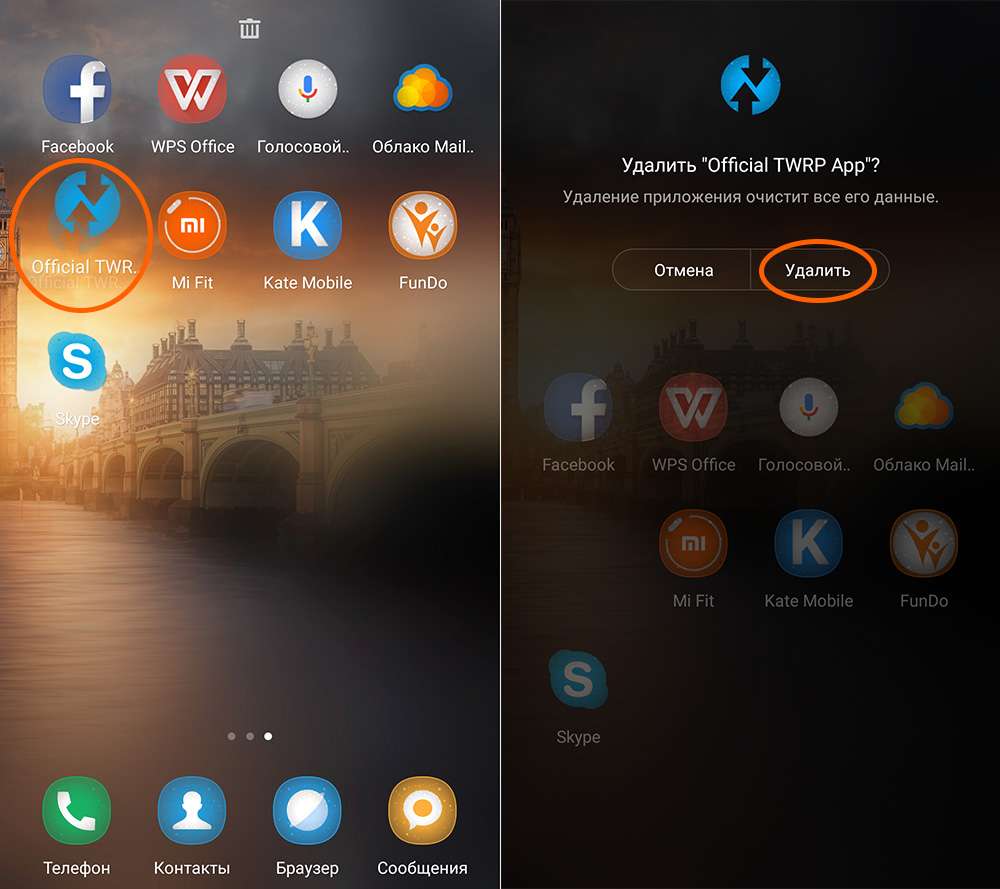
Обратите внимание
При попытке стереть программу система запрашивает подтверждение. В случае нежелания выполнять действие необходимо нажать на кнопку «Отмена».
Способ 2
Недостаток первого метода заключается в том, что с его помощью можно избавиться не ото всех программ. Есть и такие, которые не расположены на рабочем столе. К ним можно отнести виджеты и различные системные утилиты.
Для удаления таких файлов надо использовать меню параметров смартфона. Алгоритм действий следующий:
- открыть настройки:
- перейти к разделу «Приложения»;
- выбрать вкладку «Все приложения»;
- кликнуть на нужную программу;
- нажать на кнопку «Удалить»;
- подтвердить действие.


Способ 3
Для удаления приложений на смартфонах Xiaomi могут использоваться сторонние утилиты. К примеру, Ccleaner . Она может быть из Play Market. Она позволяет проводить очистку системы от «мусора», засоряющего память.
К слову, все установленные из Play Market программы могут быть удалены с его помощью также. Для этого надо предпринять следующие шаги:
- открыть Play Market;
- кликнуть на три горизонтальные полоски в левом верхнем углу;
- нажать на «Мои приложения и игры»;
- перейти во вкладку «Установленные»;
- выбрать программу и кликнуть «Удалить».
Будет полезным
Произвести удаление можно по-другому: на любой странице Play Market кликнуть на строку поиска, ввести название приложения, перейти к нему и стереть.
Способ 4
Нельзя не сказать о том, как удалить системные приложения на Xiaomi. В MIUI есть ряд программ, стереть которые нельзя без нанесения вреда смартфону. Исправить ситуацию помогает утилита More Shorcuts . В окне следует перейти к пункту «Activity» и написать в поисковой строке «Все приложения». В выдаче появится три результата. Выбрать необходимо последний – Settings$AllApplicationsActivity.
Одной из главных причин успеха мобильной платформы Android является открытость. Это позволяет пользователям настраивать смартфон так, как им захочется.
Смартфоны Xiaomi очень популярны в нашей стране, поэтому мы не можем игнорировать пользовательский интерфейс MIUI. Многие люди хвалят MIUI за гибкость в настройке, в то время как другие жалуются на отсутствие некоторых важных функций. Сегодня мы обсудим одну из таких тем, а именно – как отключить любое приложение на MIUI 8.
Как правило, отключить любое приложение на MIUI 8 очень просто. Для этого нужно перейти в «Настройки»> «Приложения», выбрать необходимое приложение, и нажать опцию «Отключить».
Однако, внимательные пользователи могли заметить, что отключить предварительно установленное приложение невозможно. Многих людей, в том числе меня, это серьезно раздражает. Почему я должен смотреть на бесполезное для меня приложение на домашнем экране? Не волнуйтесь, мы нашли простое решение этой проблемы!
Чтобы продемонстрировать, как отключить любое приложение на MIUI 8, мы рассмотрим Hangouts. Это одно из многих приложений, которое поставляется с предустановленной операционной системой. Кроме того, приложение не может быть отключено в настройках MIUI, поскольку сама кнопка «Отключить» отключена. Ах, какая ирония!
Что нам понадобится
В отключении приложения на MIUI 8 нам будет помогать бесплатное приложение под названием «QuickShortcutMaker». Нажмите на ссылку ниже, чтобы скачать его.
Пошаговая инструкция
После того, как вы скачали вышеприведенное приложение, выполните следующие шаги:

Вуаля! Вы успешно отключили приложение, которое вам не нужно. Это было довольно легко, не так ли?
Обратите внимание, что единственным ограничением этого метода является то, что вы не можете отключить собственные приложения MIUI 8 (например, Music App от компании Xiaomi). Все остальные предустановленные приложения (например, Google Play Книги, Google Play фильмы и т.д.) можно отключить.
